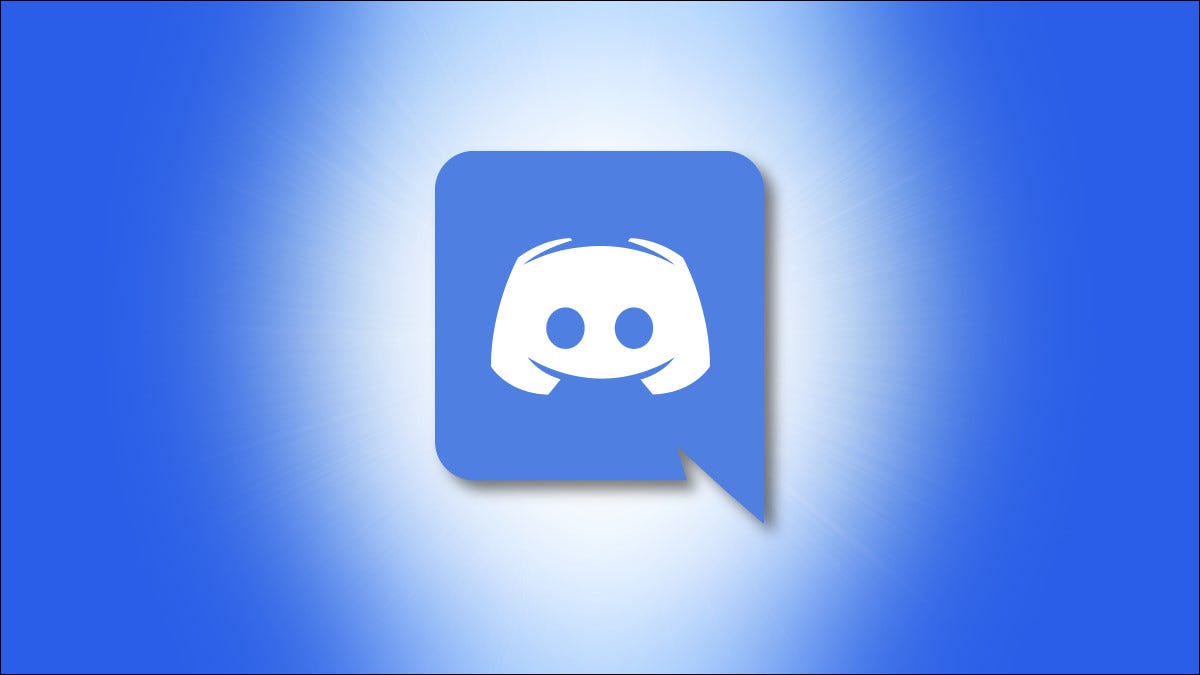
Administrar un servidor de Discord requiere un gran esfuerzo. Si no puede encontrar el tiempo para administrar su servidor, puede eliminarlo de Discord. Esto es fácil de hacer y le mostraremos cómo hacerlo en Discord en computadoras de escritorio, web y dispositivos móviles.
Cuando elimina un servidor, Discord elimina todos sus datos compartidos en el servidor. Este servidor ya no aparece en los menús de Discord. Debe estar completamente seguro antes de eliminar su servidor, ya que una vez que se elimina, no puede recuperarlo.
Además, para eliminar un servidor, debe tener el rol de propietario del servidor en Discord.
Eliminar un servidor de Discord en el escritorio o la web
En una computadora con Windows, Mac, Linux o Chromebook, use la aplicación Discord o la versión web de Discord para eliminar un servidor.
Para comenzar, inicie Discord en su computadora. Inicie sesión en su cuenta si aún no lo ha hecho.
En Discord, en la barra lateral de la izquierda, haga clic en el servidor que desea eliminar.
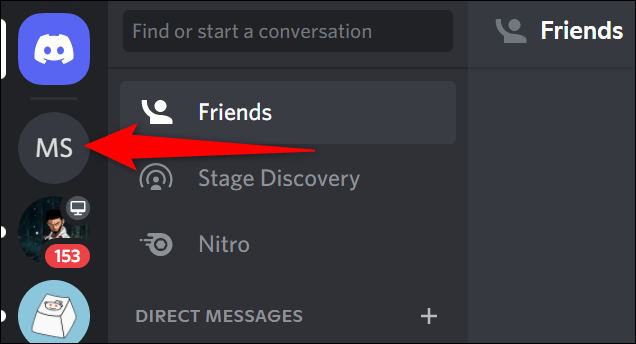
En la parte superior de la página del servidor, justo al lado del nombre del servidor, haga clic en el icono de flecha hacia abajo.
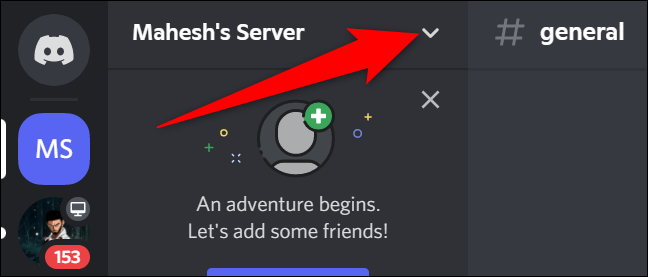
En el menú que se abre después de hacer clic en el icono de flecha hacia abajo, seleccione «Configuración del servidor».
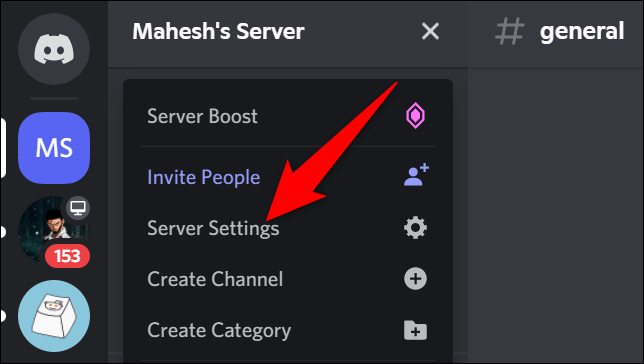
En la página «Descripción general del servidor» que se abre, en la barra lateral de la izquierda, seleccione «Eliminar servidor».

Verá un mensaje de «Eliminar». Aquí, haga clic en el cuadro «Ingresar el nombre del servidor» y escriba el nombre completo de su servidor. Luego, en la parte inferior de este mensaje, haga clic en «Eliminar servidor».
Advertencia: una vez que se elimine su servidor, no podrá restaurarlo. Asegúrese de que realmente desea eliminar su servidor Discord.
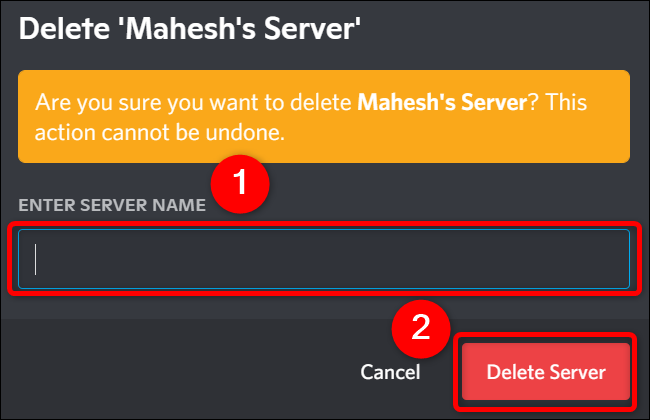
Y su servidor de Discord ahora está eliminado. Usted o cualquier otro miembro del servidor ya no puede acceder al servidor .
Eliminar un servidor de Discord en un dispositivo móvil
En un iPhone, iPad o teléfono Android, use la aplicación Discord para cerrar un servidor.
Para comenzar, abra la aplicación Discord en su teléfono. En la esquina superior izquierda del grifo, toque las tres líneas horizontales.
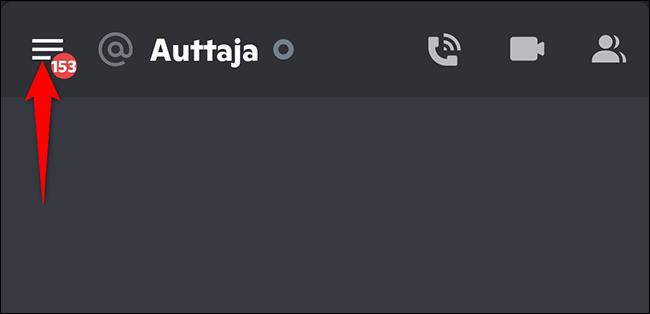
En el menú que se abre después de tocar las tres líneas horizontales, seleccione el servidor que desea eliminar.
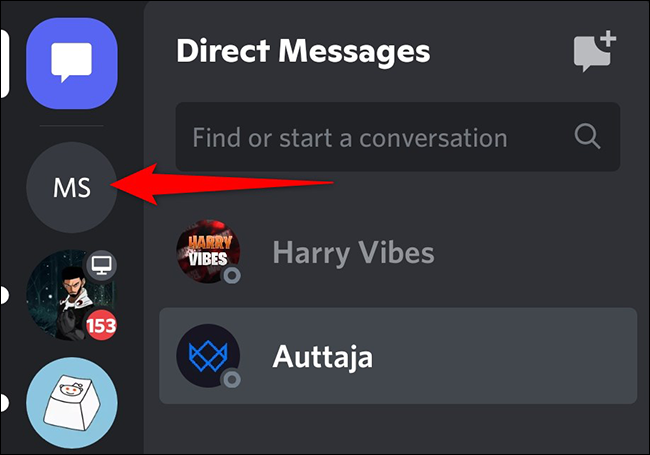
En la pantalla del servidor, en la esquina superior derecha, toque los tres puntos.
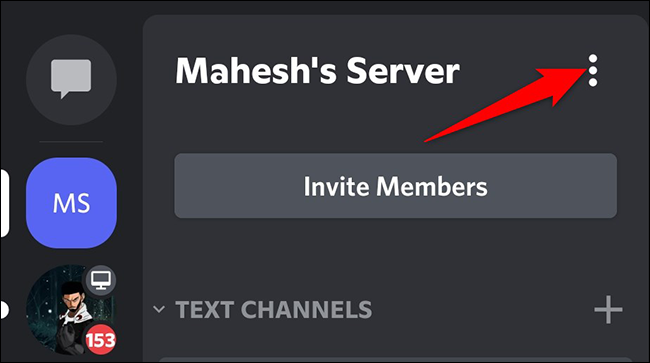
En el menú de tres puntos, seleccione «Configuración».
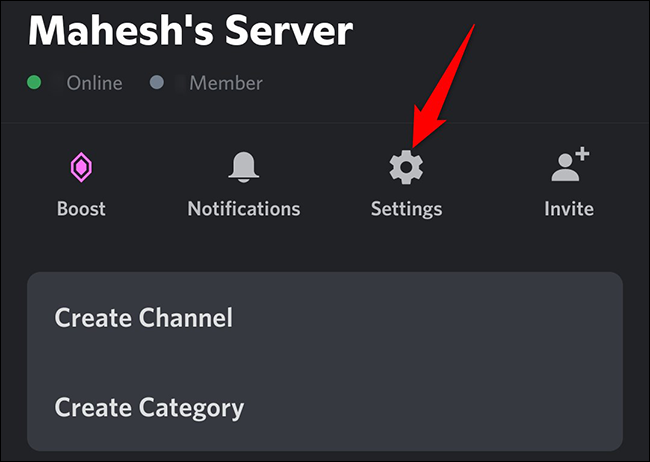
En la página «Configuración del servidor» que se abre, en la esquina superior derecha, seleccione los tres puntos.
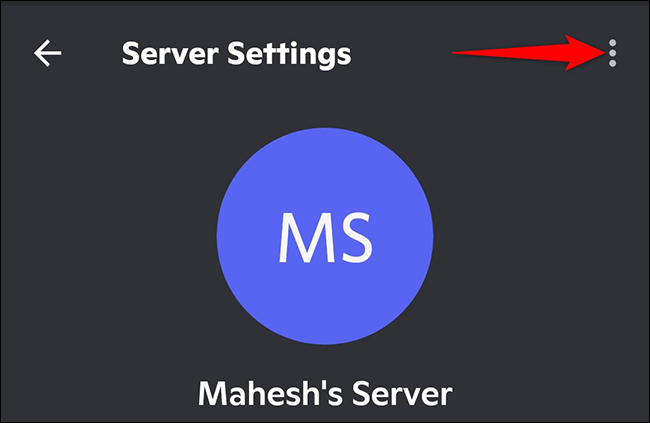
En el menú de tres puntos, toca «Eliminar servidor».
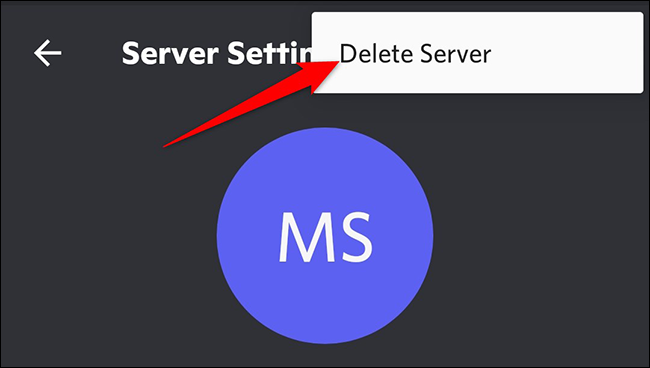
Aparecerá un mensaje de «Eliminar». Aquí, toque el botón «Eliminar».
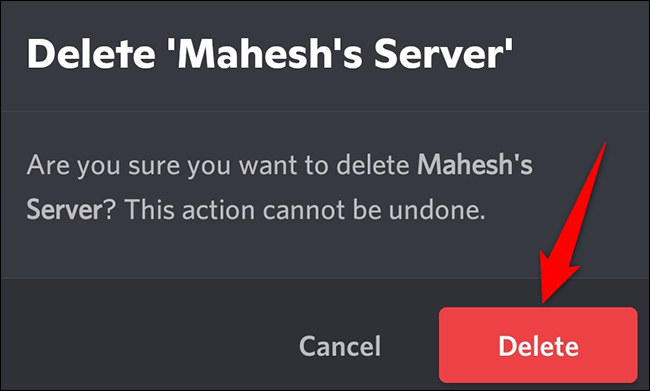
Estás listo. Su servidor de Discord seleccionado ahora se elimina.
Más tarde, si lo desea, puede configurar un nuevo servidor de Discord e invitar a personas a unirse a él.


